WhatsApp является одним из самых популярных мессенджеров в мире, и сохранение резервных копий сообщений и медиафайлов является важной задачей для многих пользователей. Резервная копия WhatsApp позволяет сохранить вашу историю чатов, чтобы вы не потеряли ценную информацию в случае потери или повреждения вашего устройства.
Существует несколько способов синхронизировать резервную копию WhatsApp на разных устройствах. Если вы хотите сохранить резервную копию на вашем устройстве, вы можете использовать облачное хранилище, такое как Google Drive или iCloud. Это облачные сервисы позволяют вам сохранить и восстановить резервные копии WhatsApp на разных устройствах с помощью вашего аккаунта Google или Apple.
Чтобы синхронизировать резервную копию WhatsApp на устройствах с разными операционными системами, вы можете воспользоваться сторонними приложениями, которые предлагают инструменты для переноса данных между iOS и Android. Эти приложения обычно позволяют вам передавать сообщения, контакты и медиафайлы между устройствами без потери данных.
Независимо от того, какой способ синхронизации вы выбираете, важно помнить, что резервная копия WhatsApp содержит ваши личные данные, поэтому обеспечение их безопасности и защиты должно быть вашим приоритетом. Проверьте настройки конфиденциальности своего аккаунта WhatsApp и используйте надежные и безопасные рабочие инструменты для синхронизации ваших резервных копий.
Создание резервной копии WhatsApp
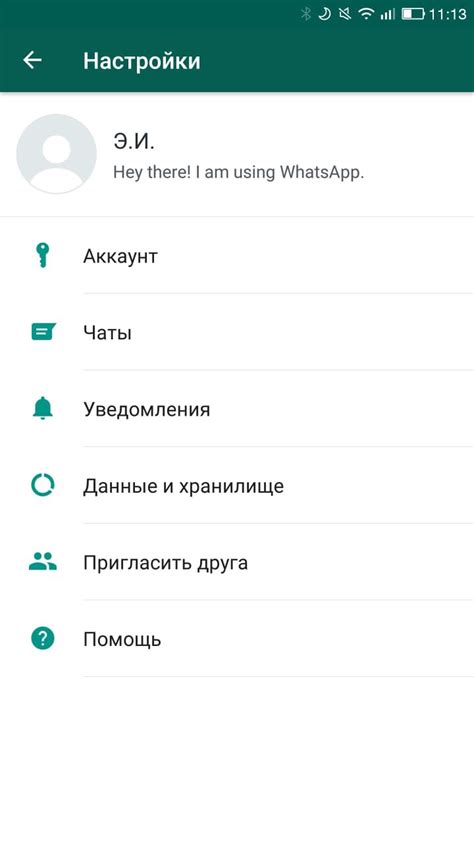
Чтобы создать резервную копию WhatsApp на устройстве Android, откройте приложение WhatsApp и выберите вкладку "Настройки". Затем нажмите на "Чаты" и выберите "Резервное копирование чатов". Вы можете выбрать, как часто создавать резервные копии и включить загрузку на Google Drive. После этого нажмите на кнопку "Создать резервную копию", чтобы начать процесс.
На устройстве iOS откройте приложение WhatsApp и перейдите в "Настройки". Затем выберите "Чаты" и "Резервное копирование чата". Вы можете выбрать платформу iCloud для хранения своей резервной копии и настроить, когда она будет создаваться автоматически. Нажмите на кнопку "Создать резервную копию", чтобы сохранить свои данные на iCloud.
Важно помнить, что создание резервной копии WhatsApp может занять некоторое время, особенно если у вас большой объем данных. Убедитесь, что ваше устройство подключено к Wi-Fi и заряжено, чтобы избежать прерывания процесса.
Создавая регулярные резервные копии WhatsApp, вы можете быть уверены, что ваши сообщения и медиафайлы будут сохранены и доступны в случае необходимости. Не забывайте также проверять свое хранилище резервных копий и удалять устаревшие файлы, чтобы освободить место и обеспечить более эффективное функционирование вашего устройства.
Использование Google Drive для сохранения резервной копии
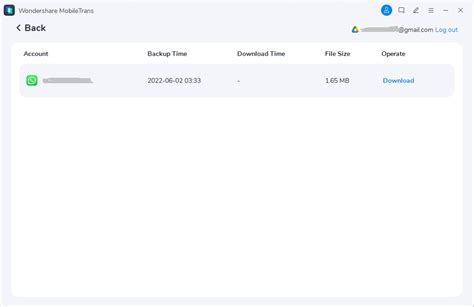
WhatsApp предлагает возможность автоматической синхронизации и сохранения резервной копии в облачном хранилище Google Drive. Это удобное решение позволяет не только обеспечить безопасность данных, но и легко восстановить чаты и медиафайлы в случае потери или повреждения телефона.
Для использования данной функции резервного копирования в Google Drive необходимо выполнить несколько простых шагов:
- Убедитесь, что на вашем устройстве установлено приложение Google Drive и вы вошли в свою учетную запись Google.
- Откройте приложение WhatsApp и перейдите в меню, нажав на три вертикальные точки в правом верхнем углу экрана.
- Выберите раздел "Настройки" и перейдите на вкладку "Чаты".
- Выберите пункт "Резервное копирование чатов".
- На экране настройки резервного копирования чатов нажмите на "Создать резервную копию сейчас".
- Выберите учетную запись Google, которую хотите использовать для резервного копирования.
- Установите регулярное резервное копирование в разделе "Резервное копирование в Google Drive". Вы можете указать, как часто и в какое время должна выполняться резервная копия. Рекомендуется выбрать опцию "Ежедневное" для наиболее надежной защиты данных.
После выполнения этих шагов WhatsApp будет автоматически создавать резервные копии в Google Drive в заданное вами время. Вы сможете восстановить чаты и файлы, выполнив вход в свою учетную запись Google после установки WhatsApp на новом устройстве или после переустановки приложения.
Важно помнить: сохраненные на Google Drive резервные копии будут занимать место в вашем облачном хранилище. Поэтому регулярно проверяйте доступное пространство и удаляйте ненужные копии, чтобы освободить место для новых резервных копий.
Использование Google Drive для сохранения резервной копии является простым и надежным способом обеспечить безопасность ваших чатов и файлов в WhatsApp. Следуйте указанным выше инструкциям, чтобы начать использовать эту функцию прямо сейчас!
Синхронизация WhatsApp с iCloud
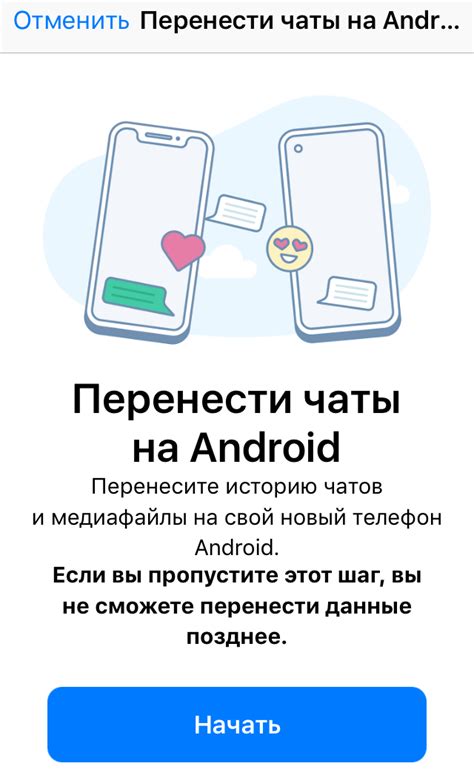
iCloud предлагает возможность синхронизировать резервные копии WhatsApp с вашим аккаунтом в облаке. Это позволяет хранить все ваши сообщения, медиафайлы, контакты и другую информацию в безопасности и облегчает восстановление данных при необходимости.
Чтобы включить синхронизацию с iCloud, следуйте этим шагам:
Шаг 1:
Откройте WhatsApp на вашем устройстве и перейдите в раздел "Настройки".
Шаг 2:
Выберите "Чаты" и нажмите на "Резервные копии чатов".
Шаг 3:
Тапните на "Автоматическая резервная копия" и убедитесь, что функция включена. Под ней вы увидите информацию о последней резервной копии и размере данных.
Шаг 4:
Нажмите на "Резервная копия в iCloud" и введите данные вашей учетной записи Apple ID.
Шаг 5:
Выберите "Создать резервную копию сейчас" для запуска процесса синхронизации WhatsApp с iCloud.
После завершения процесса, ваши данные WhatsApp будут регулярно синхронизироваться с iCloud. Если у вас возникнет необходимость восстановить данные, просто установите WhatsApp на новое устройство и восстановите резервную копию из облака iCloud.
Будьте уверены, что ваше устройство подключено к Wi-Fi и источник питания, чтобы предотвратить сбои в резервном копировании.
Загрузка и восстановление резервной копии WhatsApp

Создание резервной копии вашей учетной записи WhatsApp важно для сохранения всех ваших сообщений, фотографий и видео. В случае потери или повреждения вашего устройства, вы сможете восстановить все данные с помощью резервной копии.
Чтобы создать резервную копию WhatsApp, перейдите в настройки приложения и найдите раздел "Чаты" или "Настройки чата". Вам будет предложено выбрать периодичность создания резервной копии, например, ежедневно, еженедельно или вручную. Выберите удобный для вас вариант и подключите учетную запись Google Drive или iCloud.
После настройки автоматического создания резервной копии WhatsApp будет автоматически загружать копию в облачное хранилище каждый выбранный период времени. Вы также можете вручную создать резервную копию, перейдя в раздел "Резервное копирование" в настройках приложения.
Для восстановления резервной копии WhatsApp на новом устройстве вам необходимо установить приложение WhatsApp и войти в свою учетную запись. При первом запуске приложение предложит вам восстановить резервную копию с облачного хранилища. Просто следуйте инструкциям для восстановления своих сообщений и медиафайлов.
Не забывайте регулярно обновлять резервную копию WhatsApp, чтобы быть всегда уверенным в сохранности своих данных. Также рекомендуется проверять, что все резервные копии успешно загружаются и восстанавливаются, чтобы избежать потери информации.
Разрешение проблем с резервной копией WhatsApp
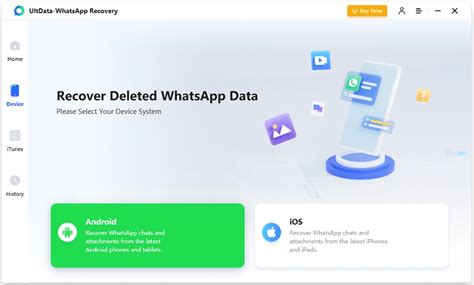
1. Ошибка при создании резервной копии
Если вы столкнулись с ошибкой при создании резервной копии, есть несколько вещей, которые можно попробовать:
- Убедитесь, что у вас достаточно свободного места на устройстве. WhatsApp может требовать дополнительное свободное место для создания резервной копии.
- Проверьте подключение к интернету. Убедитесь, что у вас стабильное подключение Wi-Fi или мобильные данные включены.
- Попробуйте перезагрузить устройство и повторите попытку создания резервной копии.
2. Невозможность восстановления резервной копии
Если вы не можете восстановить резервную копию WhatsApp, вот несколько шагов для исправления проблемы:
- Убедитесь, что у вас есть последняя версия WhatsApp установленная на вашем устройстве. Обычно обновление приложения может помочь исправить проблемы с восстановлением резервной копии.
- Убедитесь, что вы используете тот же номер телефона, который использовали при создании резервной копии. WhatsApp использует номер телефона для идентификации резервной копии.
- Проверьте, что резервная копия находится на вашем устройстве или в облачном хранилище, которое вы указали для сохранения резервной копии.
Если вы все еще не можете разрешить проблему с резервной копией WhatsApp, рекомендуется обратиться в службу поддержки WhatsApp или попытаться получить помощь от опытных пользователей в интернет-форумах WhatsApp.



